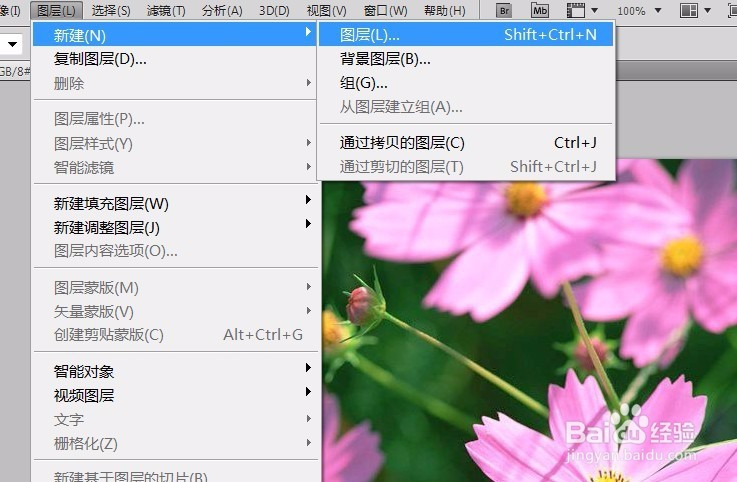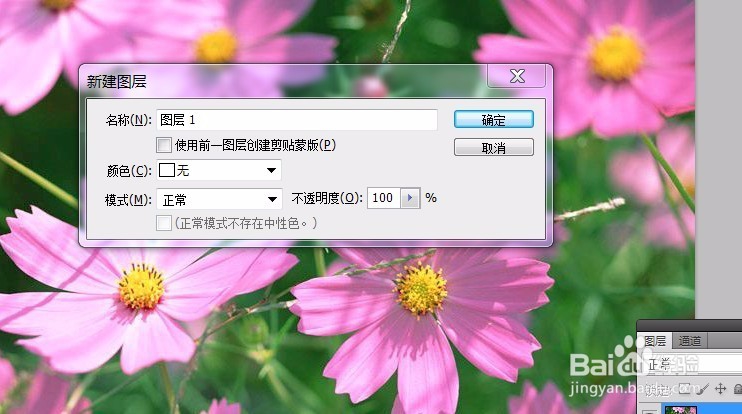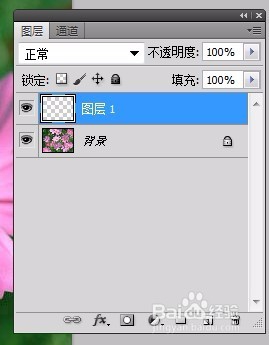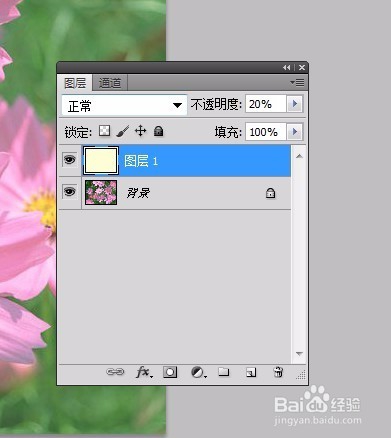ps教程--创建图层、隐藏与显示、对齐与合并图层
1、启动pscs5软件,打开素材图片
2、执行图层--新建--图层命令【shift+ctrl+n】,在弹出的‘新建图层’对话框,设置如下
3、设置前景色如下图,并按【alt+delete】键填充前景色,并降低不透明度
4、创建图层的方法:1、单击图层面板下方的创建新图层按钮2、按【shift+ctrl+n】3、单击图层面板右上角的控制按钮,在弹出的菜单中选择新建图层选项。
声明:本网站引用、摘录或转载内容仅供网站访问者交流或参考,不代表本站立场,如存在版权或非法内容,请联系站长删除,联系邮箱:site.kefu@qq.com。
阅读量:82
阅读量:68
阅读量:94
阅读量:70
阅读量:45